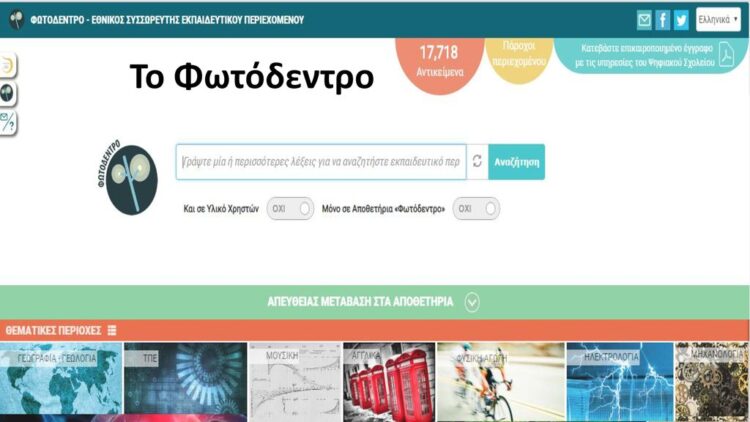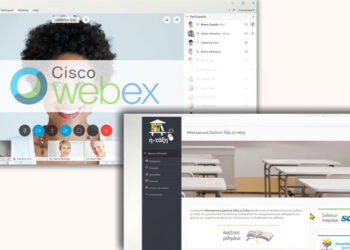Ενεργοποίηση flash μετά την διακοπή υποστήριξης και την υποχρεωτική απεγκατάσταση σε υπολογιστές
Πώς θα χρησιμοποιήσουμε τις εφαρμογές του Φωτόδεντρο τώρα που δεν παίζει flash ο υπολογιστής μου; Τι μπορώ να κάνω;
Δεκάδες μηνύματα στα Εισερχόμενα με ερωτήσεις σχετικά με το Flash.
Δείτε ένα σύντομο οδηγό με απλά βήματα για να μπορέσετε να χρησιμοποιήσετε τις εφαρμογές του Φωτόδεντρου και άλλων ιστοσελίδων που χρησιμοποιούσατε μέχρι …τον Δεκέμβρη του 2020.
Προειδοποίηση: Πραγματικά πρέπει να αποφύγετε το Flash
Εάν μπορείτε να αποφύγετε την εκτέλεση του Flash, σας συνιστούμε ανεπιφύλακτα να το αφήσετε.
Ίσως να διστάσετε να το κάνετε αν έχετε δικό σας λογισμικό ή ιστότοπο που εξαρτάται από αυτό, αλλά καλό είναι να κάνετε τώρα τη μετάβαση.
Η Adobe έχει προγραμματίσει το τέλος του Flash από το 2017 και το Flash δεν θα επιστρέψει.
Εάν είστε σε θέση όπου βασίζεστε στο Flash σε κάποια μορφή, ωστόσο, δεν είστε τελείως άτυχοι. Θα εξηγήσουμε τις επιλογές σας.
Σε περίπτωση που παρά τα όσα διαβάσατε παραπάνω θέλετε να χρησιμοποιήσετε τις εφαρμογές Flash, υπάρχουν 2 τρόποι που προτείνονται:
Α Τρόπος
Από εδώ https://www.adobe.com/support/flashplayer/debug_downloads.html εγκαθιστάς αυτό για windows (το debugger).
Μετά ανοίγεις την εφαρμογή και φορτώνεις το αρχείο swf του φωτόδεντρου αφού το έχεις κατεβάσει στον Η/Υ.
Με αυτόν τον τρόπο θα πρέπει να έχεις κατεβάσει πρώτα τις εφαρμογές στον Η/Υ σου.
Β Τρόπος
1. Από την διεύθυνση https://ruffle.rs επιλέγεις releases και επιλέγεις την έκδοση για browser extension chrome που την κατεβάζεις.
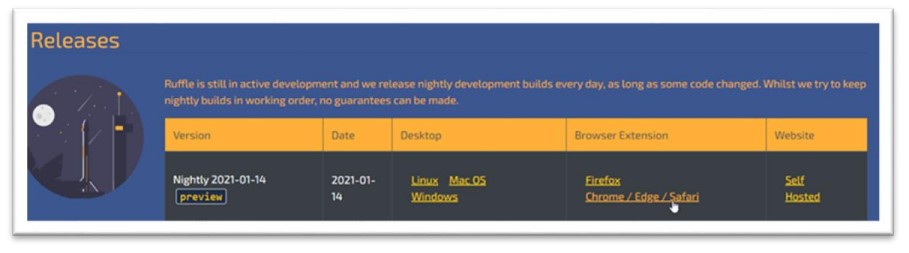
2. Μπαίνεις στο φάκελο των αρχείων λήψης και κάνεις unzip τον φάκελο που κατέβηκε έτσι ώστε όπως στην εικόνα.
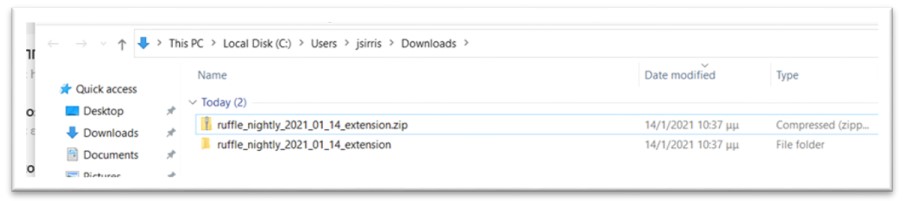
3. Ανοίγεις τον Chrome και πληκτρολογείς chrome://extensions/ και ενεργοποιείς το Developer mode (Λειτουργία για προγραμματιστές).
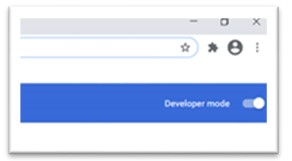
4. Τώρα επιτρέπεται να κάνεις load unpacked (Φόρτωση ανεπτυγμένης επέκτασης)
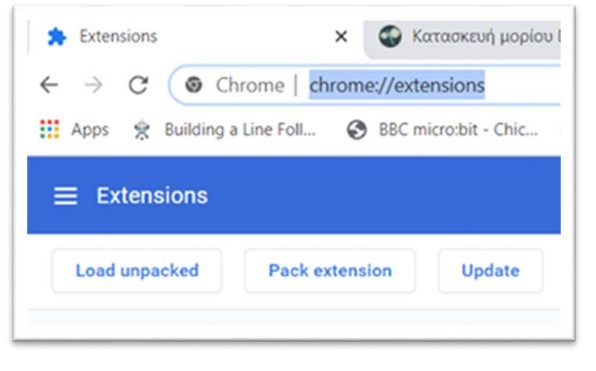
5. Πατάς το load unpacked και κατόπιν επιλέγεις τον φάκελο ruffle_nightly_2021_01_14_extension που πριν έκανες unzip, και κάνεις Άνοιγμα φακέλου.
6. Ενεργοποιείς το extension (το κουμπάκι να είναι δεξιά).
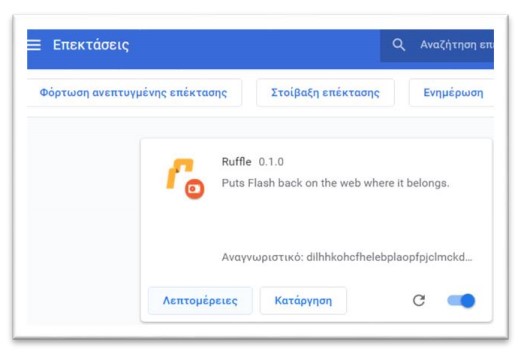
Αν χρησιμοποιείτε άλλον φυλλομετρητή (Firefox) δείτε το παρακάτω video: